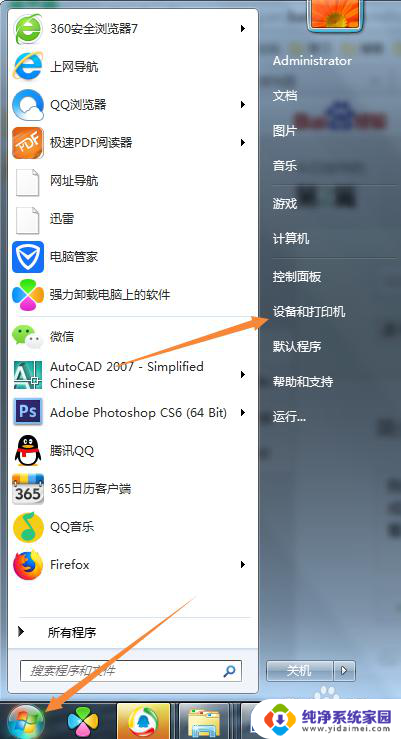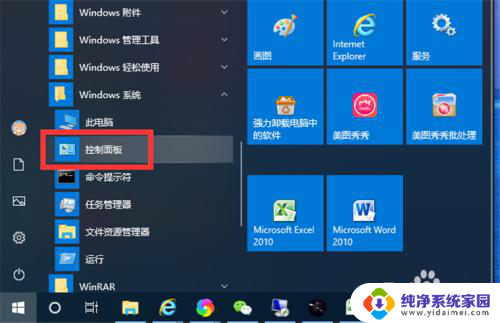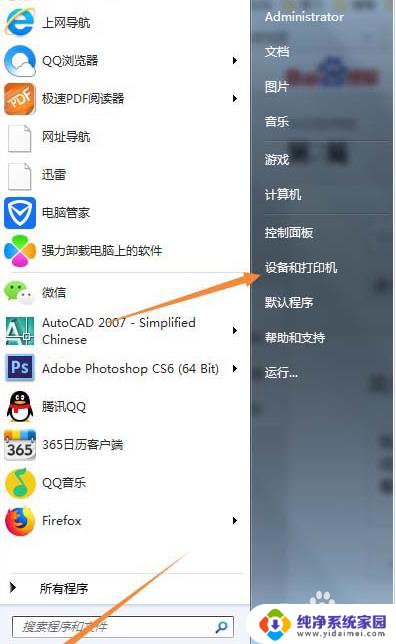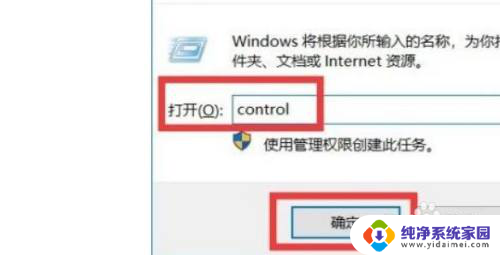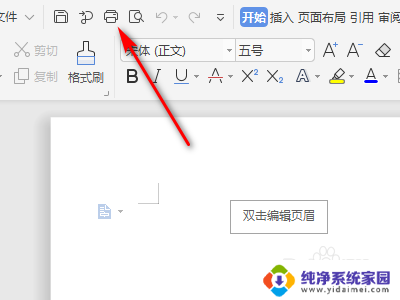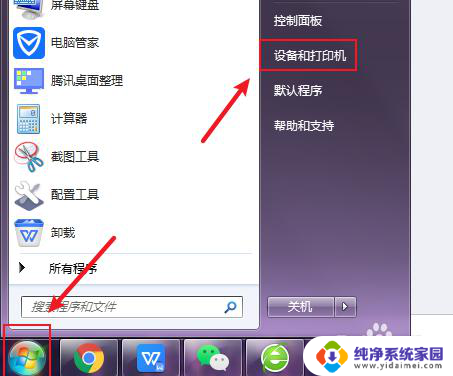打印机默认黑白打印怎么设置 如何设置打印机只打印黑白
在日常办公和生活中,打印机已成为我们不可或缺的助手之一,有时候我们并不需要打印彩色的文件,而是更倾向于使用黑白打印功能,这不仅可以节省墨盒的使用,还能提高打印效率。如何设置打印机只打印黑白呢?在本文中我们将探讨这个问题,并为您提供一些简单实用的设置方法。无论您是在办公室还是在家中使用打印机,相信这些设置技巧都将对您有所帮助。

教程如下:
1、按【win+R】快捷键打开运行。
2、在运行输入框输入:control,点击【确定】。
3、进入Windows设置界面后,点击【设备】。
4、在设备界面右侧,点击【设备和打印机】。
5、右击打印机设备,在出来的菜单里点击【打印机首选项】。
6、进入打印机首选项后,点击【纸张/质量】选项卡。
7、在纸张/质量选项卡下面,在颜色设置里面有两个选项。黑白和彩色,勾选了黑白打印出来的纸张就是黑白的,勾选了彩色的打印出来的纸张就是彩色的,根据需要打印的纸张自行勾选,最后点击【确定】
上面给大家分享的就是关于打印机设置只打印黑白的图文教程啦,有需要的可以按照上面的步骤来操作哦。
以上就是打印机默认黑白打印的设置步骤,如果还有不清楚的用户,可以参考以上小编的操作步骤,希望对大家有所帮助。